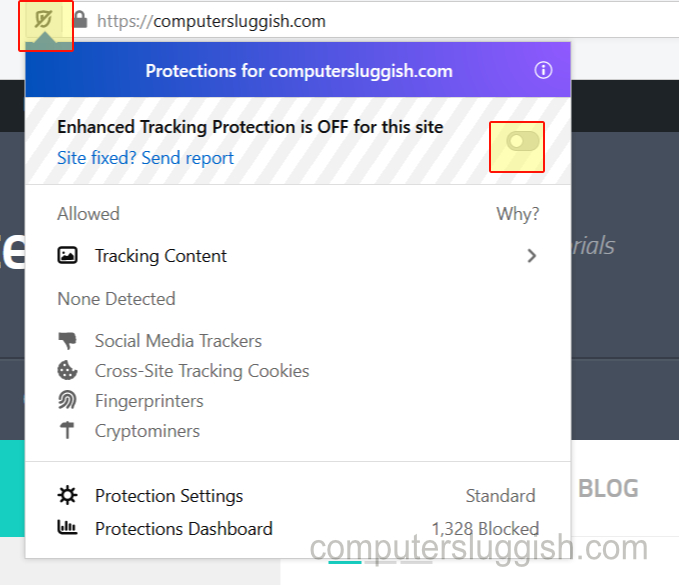
Невозможно добавить исключения в Firefox Отсутствует кнопка добавления
Если вы пытаетесь добавить доверенный сайт в список исключений в Firefox, то вы могли заметить, что при нажатии на кнопку ‘ Управление исключениями ‘ в Улучшенная защита от слежения отсутствует опция, позволяющая добавить исключение в Firefox.
Содержание
На самом деле это верно, поскольку вы не можете добавить исключение в Firefox через область Управление исключениями . Мы покажем вам, как добавить сайт ниже.
Причина, по которой вы хотите добавить сайт в список исключений в Firefox, заключается в том, что он может обойти блокировку Firefox от любых трекеров, а также скриптов. Будьте осторожны при добавлении сайта в список исключений и убедитесь, что вы добавляете только те сайты, которым вы доверяете.
Как добавить сайт в список исключений Firefox : 1. Запустите Firefox > Откройте сайт, который вы хотите добавить в список исключений
- Нажмите на щит в левом верхнем углу > Измените «Enhanced tracking protection» на OFF (Это добавит сайт в список доверенных сайтов)
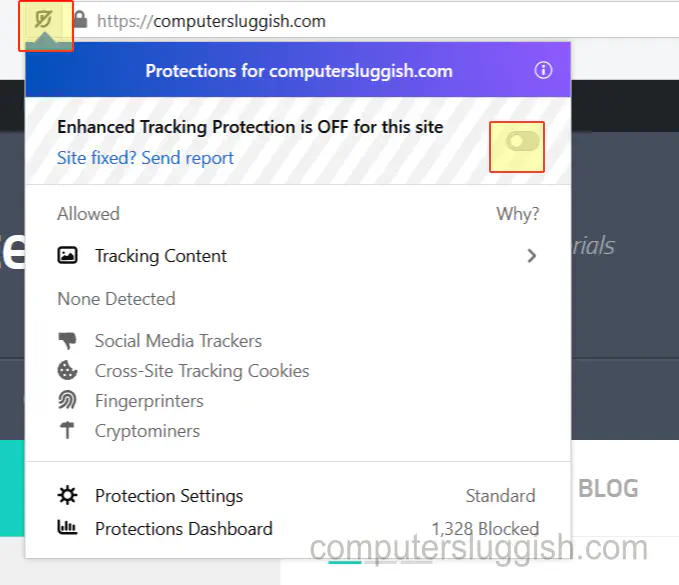
Теперь в окне Manage Exceptions вы заметите, что сайт, для которого вы только что изменили усиленную защиту от слежения, теперь будет в списке. Вот как добавить сайт в список исключений Firefox в Windows 10.
YouTube видео: Firefox не может добавить исключения
Вопросы и ответы по теме: “Firefox не может добавить исключения”
Как добавить в исключения в Firefox?
Управление доверенными веб-сайтами1. Нажмите кнопку меню рядом с адресной строкой: 2. Нажмите Настройки. 3. Нажмите Приватность и Защита. 4. Нажмите Исключения. (Исключения будут выделены серым цветом, если вы не добавили ни одного разрешённого сайта.)
Сохраненная копия
Как добавить сертификат в исключения Firefox?
Проблемные cертификаты1. На странице с предупреждением Ваше соединение небезопасно щёлкните Дополнительно. 2. Щёлкните по кнопке Добавить исключение…. 3. Когда появится диалоговое окно Добавление исключения, щёлкните по кнопке Просмотр…. Появится диалоговое окно Просмотр сертификата.
Как отключить блокировку сайтов в Firefox?
Разблокировка смешанного содержимого1. Щёлкните по значку замка в адресной строке. 2. Щёлкните по стрелке на панели Информация о сайте: 3. Щёлкните Пока отключить защиту.
Как снять блокировку всплывающих окон в мозиле?
**Mozilla Firefox**1. Откройте Firefox. 2. В меню Инструменты щелкните пункт Настройки. 3. В верхней части окна настроек щелкните элемент Содержимое. 4. Снимите флажок Блокировать всплывающие окна. 5. Нажмите кнопку ОК.
Как включить дополнение в Firefox?
Чтобы повторно включить расширение, найдите его в списке расширений и нажмите переключатель для соответствующего расширения. Переключатель станет синим при включении.
Как разрешить доступ к сайту в мозиле?
Прокрутите до раздела Разрешения. Щёлкните по кнопке Параметры… для настройки Камера. Firefox отображает веб-сайты с сохранённым разрешением Разрешить или Блокировать. Используте селектор Разрешить/Блокировать, чтобы изменить разрешение для вашего веб-сайта.











